Po otwarciu Centrum akcji masz możliwość interakcji z jego różnorodnymi elementami, takimi jak powiadomienia czy przełączniki szybkiej akcji. Kliknięcie w dowolne miejsce poza Centrum akcji spowoduje jego automatyczne zamknięcie, co jest preferowane przez większość użytkowników. Nie ma potrzeby, aby Centrum akcji cały czas pozostawało otwarte, ale jeśli wolisz, aby nie zamykało się ono automatycznie po kliknięciu w inne miejsce, możesz wyłączyć tę funkcję, edytując rejestr systemu.
Jak wyłączyć automatyczne zamykanie Centrum akcji
Aby dokonać zmian w rejestrze systemu Windows, potrzebujesz uprawnień administratora. Naciśnij klawisze Win + R, aby otworzyć okno uruchamiania. Wpisz „regedit” i naciśnij Enter, aby uruchomić edytor rejestru.
Przejdź do następującej lokalizacji:
HKEY_LOCAL_MACHINESOFTWAREMicrosoftWindowsCurrentVersionImmersiveShellLauncher
Kliknij prawym przyciskiem myszy na klucz Launcher, a następnie wybierz opcję Nowy > Wartość DWORD (32-bitowa). Nadaj tej wartości nazwę DisableLightDismiss. Po jej utworzeniu kliknij na nią dwukrotnie i wprowadź wartość 1. Kliknij OK i zamknij edytor rejestru.
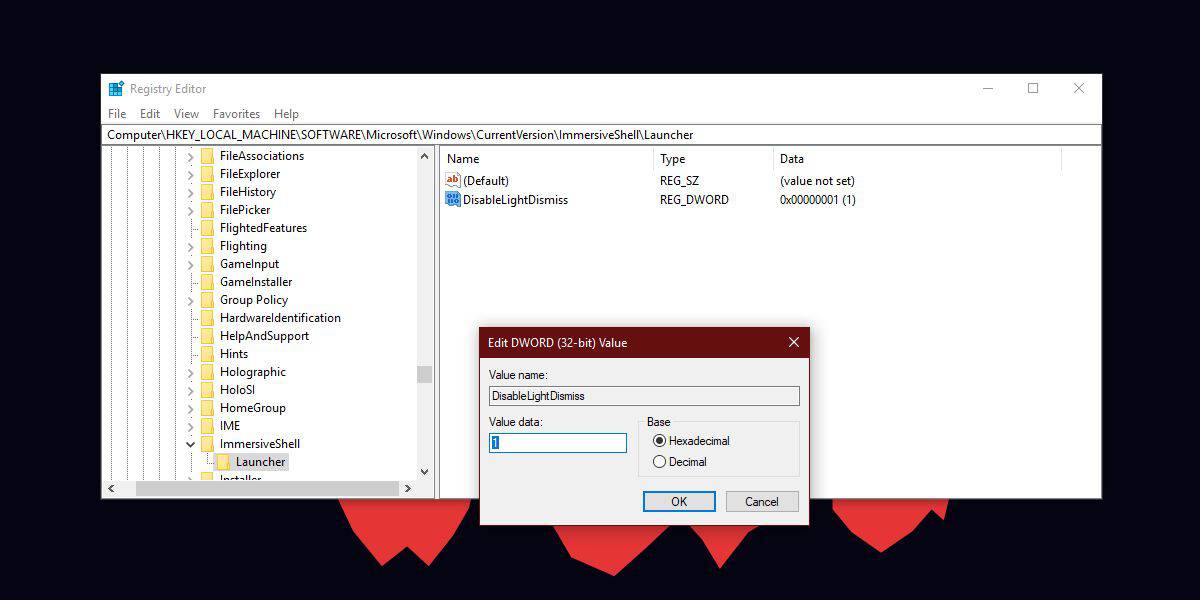
Zmiany powinny wejść w życie natychmiast, ale jeśli tak się nie stanie, zrestartuj Eksplorator plików, aby zobaczyć efekty.
Po wprowadzeniu tej modyfikacji Centrum akcji będzie otwierane i zamykane wyłącznie po kliknięciu odpowiedniego przycisku na pasku zadań. Kliknięcie poza Centrum akcji nie spowoduje jego zamknięcia.

Jeśli zdecydujesz się na przywrócenie wcześniejszych ustawień, masz dwie opcje: możesz usunąć utworzoną wartość DWORD lub ustawić jej wartość na 0. Jeśli zmiany nie przyniosą oczekiwanych rezultatów, ponownie uruchom Eksplorator plików.
Warto zauważyć, że ta funkcja nie jest standardowo dostępna w Windows 10. Wiele opcji, które Microsoft usunął z systemu, można zmieniać za pośrednictwem rejestru. Należy jednak pamiętać, że nie jest to rozwiązanie niezawodne. Możliwe, że po dokonaniu zmiany Centrum akcji lub menu Start przestaną działać, w takim przypadku należy usunąć dodaną wartość DWORD, ponieważ zmiana jej wartości na 0 może być niewystarczająca.
Dodatkowo, Windows 10 ma znany błąd, który powoduje, że po kliknięciu w przycisk Centrum akcji otwiera się ono na chwilę po lewej stronie ekranu, a następnie przesuwa się na prawą stronę. Jeśli napotkasz ten problem, wartość DWORD nie powinna go pogorszyć. Z własnych doświadczeń mogę powiedzieć, że ten błąd zniknął po wprowadzeniu zmian. Jeśli jednak edytowanie rejestru przynosi więcej kłopotów, warto poczekać na kolejną dużą aktualizację Windows 10, która planowana jest na kwiecień tego roku. Może ona rozwiązać ten problem, co pozwoli na bezpieczne zastosowanie tej modyfikacji.
newsblog.pl
Maciej – redaktor, pasjonat technologii i samozwańczy pogromca błędów w systemie Windows. Zna Linuxa lepiej niż własną lodówkę, a kawa to jego główne źródło zasilania. Pisze, testuje, naprawia – i czasem nawet wyłącza i włącza ponownie. W wolnych chwilach udaje, że odpoczywa, ale i tak kończy z laptopem na kolanach.